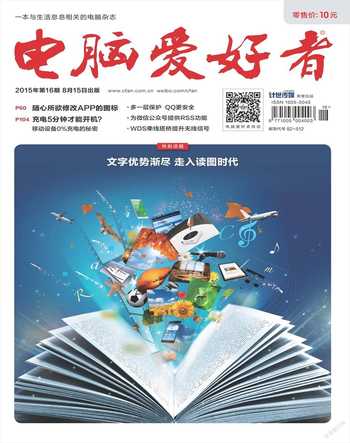让Windows Defender在任务栏显示图标
2015-09-10老万
老万
Q:微软已经将系统里面的Windows Defender升级为默认的杀毒软件来供用户使用,但是这个软件不像其他杀毒软件那样有任务栏图标,使用不便。有没有什么方法可以显示出软件图标?
A:首先打开注册表编辑器,在左侧列表中找到HKEY_CURRENT_USER\SOFTWARE\Microsoft\Windows\CurrentVersion\Run。接着在右侧窗口中点击鼠标右键,选择“新建”子菜单中的“字符串值”命令,然后将其重命名为“Windows Defender”。双击该字符串名称,在弹出的窗口中将“数值数据”设置为“"%ProgramFiles%\Windows Defender\MSASCui.exe"-runkey”即可。
安装应用出现0x80073cf9错误提示
Q:在Windows 8.1的应用商城安装应用没有成功,根据提示点击“再试一次”按钮,结果出现0x80073cf9这样的错误。请问出现这样的问题如何解决呢?
A:这个问题应该是一些优化软件不小心将Windows目录中一个名为AUInstallAgent的空文件夹删除掉所致,这个文件夹正好就是存放下载的应用安装包的目录。所以解决方法就是在C:\Windows目录下重新建立一个新的AUInstallAgent文件夹即可。
让Windows 10音量控制支持单应用调节

Q:微软在Windows 10中引入了全新的音量控制器,不过我在使用后发现该功能非常简单,甚至不能像以前一样进行某个程序音量的单独调整。请问这个问题有什么方法解决?
A:其实你遇到的这个问题,国外的一些网友也发现了。于是有两位Windows技术爱好者,针对这一情况开发了一款名为Ear Trumpet的小工具(http://tinyurl.com/pssrd53)。工具安装后会在任务栏显示控制图标,但是它不会替代Windows 10自带的音量控制器,点击该图标以后就可以对软件音量进行单独设置了。
My eBooks文件夹怎么彻底删除
Q:在“我的文档”里面有一个名为“My eBooks”的文件夹,每次删除以后它又会重新出现。怎样才可以彻底删除它?
A:这应该是你的系统里面安装了cajviewer这款软件所致,在每次运行的时候它都会自动创建该文件夹,除非你将这个软件从系统里面彻底删除。
Windows 8.1系统输入法无法切换
Q:我使用的是Windows 8.1系统,其他方面都没有问题,就是经常在切换输入法的时候,无法弹出输入法的选择菜单。这个问题有没有办法解决?
A:Windows 8.1输入法的这个问题,很多用户也都遇见过。要解决这个问题,首先可以选择使用快捷键Ctrl+Shift,这样就可以在不同的输入法之间进行切换。其次也可以打开系统的任务管理器,在“进程”列表中找到“Windows资源管理器”项,点击下面的“重新启动”按钮重启它即可。
如果不愿意使用这种方法,也可以安装一款名为“Windows Defender Status Manager”的小工具。安装完成后,就可以在系统托盘中看到一个Windows Defender的图标,并且会通过不同的颜色标明系统的安全状况。